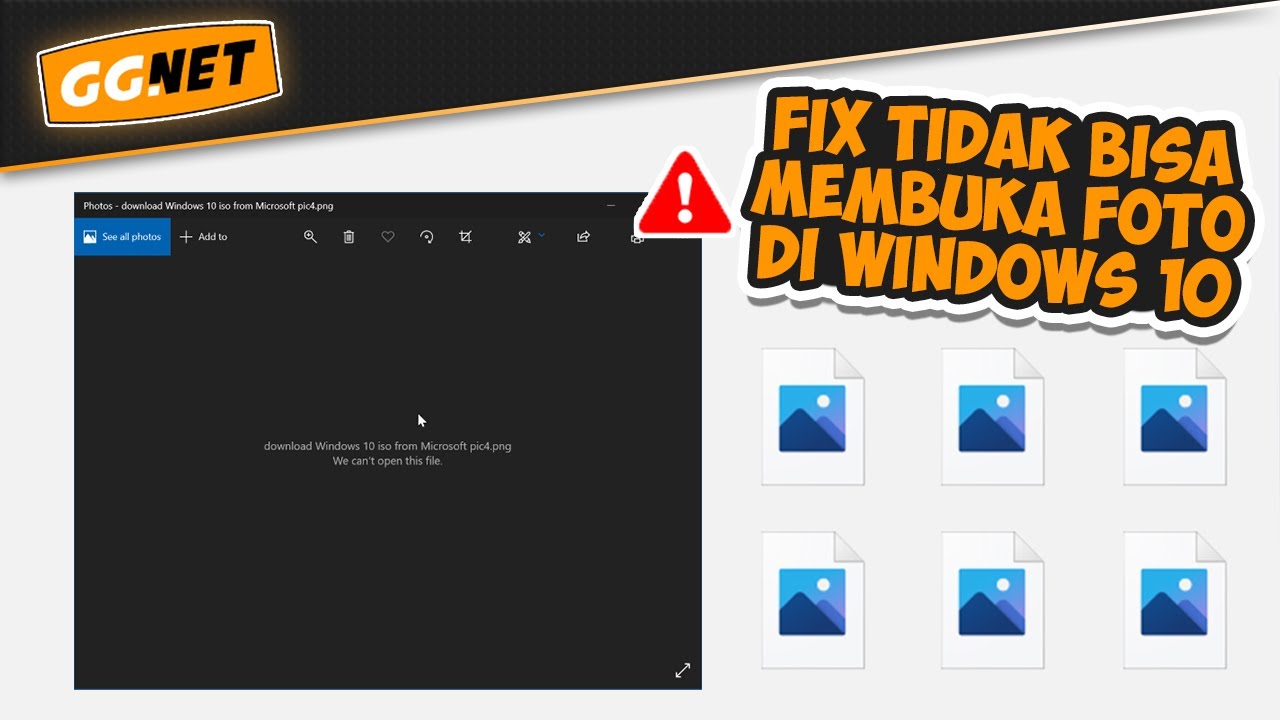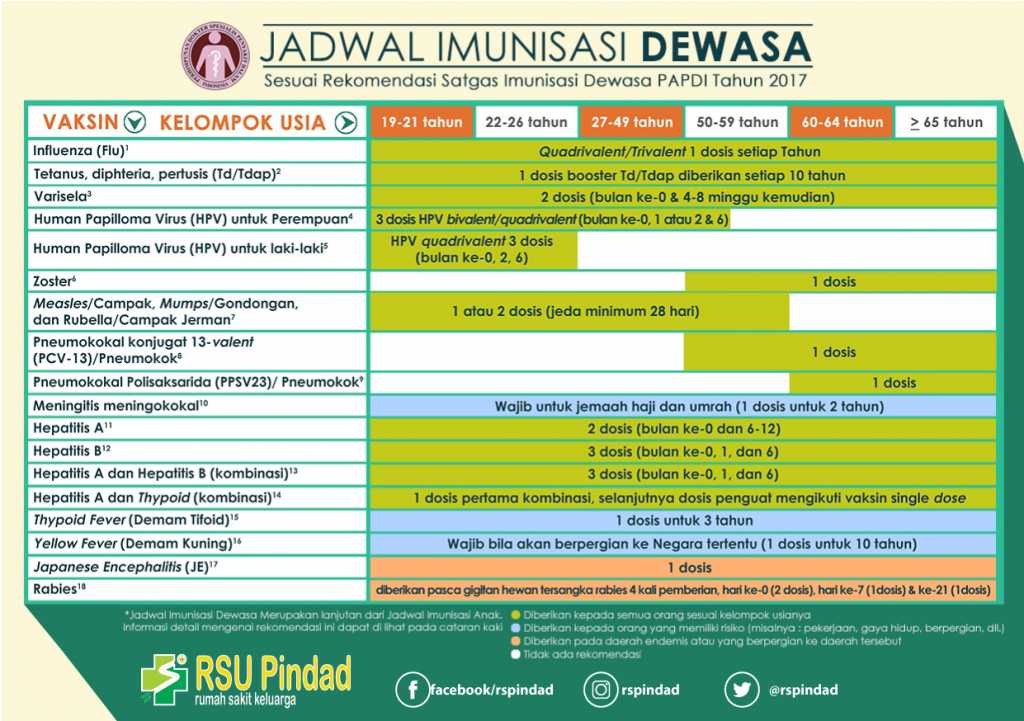Penyebab Umum
Ketidakmampuan membuka foto di laptop bisa disebabkan oleh beberapa hal. Mari kita bahas beberapa penyebab umumnya:
-
Format File Tidak Didukung: Banyak jenis format file foto yang tersedia seperti JPEG, PNG, GIF, atau TIFF. Jika foto yang ingin Anda buka memiliki format yang tidak didukung oleh aplikasi atau sistem operasi di laptop Anda, maka foto tersebut tidak akan terbuka.
-
Kerusakan File: Jika file foto mengalami kerusakan atau terfragmentasi, maka bisa menyebabkan masalah saat membuka foto tersebut. Kerusakan atau kehilangan data dalam file dapat mengakibatkan foto tidak dapat terbuka.
-
Kapasitas Penyimpanan Penuh: Jika kapasitas penyimpanan pada laptop Anda hampir penuh, maka mungkin tidak ada cukup ruang untuk memuat atau membuka foto. Ini dapat membuat laptop Anda bekerja lebih lambat atau tidak dapat membuka file tertentu, termasuk foto.
-
Perangkat Lunak atau Aplikasi yang Salah: Salah satu penyebab umum lainnya adalah menggunakan perangkat lunak atau aplikasi yang tidak kompatibel atau tidak sesuai untuk membuka jenis file foto yang ingin Anda akses. Jika aplikasi default tidak dapat membuka file foto, Anda perlu mencari aplikasi alternatif yang mendukung format foto yang Anda miliki.
Solusi yang Dapat Dilakukan
Setelah mengetahui beberapa penyebab umum, berikut adalah beberapa solusi yang dapat Anda coba untuk mengatasi masalah ketika foto di laptop tidak bisa dibuka:
1. Periksa Format File Foto
Pastikan bahwa format file foto yang ingin Anda buka didukung oleh aplikasi atau sistem operasi di laptop Anda. Jika format file tidak didukung, Anda perlu mengonversi foto tersebut ke format yang didukung. Anda juga dapat mencoba membuka file foto menggunakan aplikasi pihak ketiga yang mendukung berbagai jenis format.
2. Periksa Keutuhan File
Jika file foto mengalami kerusakan atau terfragmentasi, Anda dapat menggunakan perangkat lunak pemulihan data atau perbaikan file. Terdapat beberapa perangkat lunak yang tersedia secara online yang dapat memperbaiki atau memulihkan file foto yang rusak.
3. Bersihkan Penyimpanan
Pastikan bahwa kapasitas penyimpanan pada laptop Anda tidak penuh atau hampir penuh. Hapus file yang tidak diperlukan atau pindahkan foto-foto ke perangkat penyimpanan eksternal agar dapat membebaskan ruang pada laptop Anda.
4. Coba Aplikasi Foto Lainnya
Jika aplikasi default pada laptop tidak mampu membuka file foto, Anda dapat mencoba menggunakan aplikasi lain yang mendukung format file foto yang ingin Anda buka. Periksa di internet atau toko aplikasi untuk menemukan alternatif aplikasi foto yang kompatibel dengan laptop Anda.
5. Perbarui Perangkat Lunak
Pastikan laptop Anda menggunakan versi terbaru dari sistem operasi dan aplikasi yang digunakan untuk membuka foto. Kadang-kadang, pembaruan sistem operasi atau perangkat lunak aplikasi dapat mencakup perbaikan dan pembaruan yang dapat memperbaiki masalah ketika membuka atau memproses file foto.
Kesimpulan
Masalah ketika foto di laptop tidak bisa dibuka dapat disebabkan oleh beberapa faktor, seperti format file yang tidak didukung, kerusakan file, penyimpanan yang penuh, atau penggunaan aplikasi yang salah. Dalam beberapa kasus, solusinya dapat melibatkan periksa format file, memperbaiki file yang rusak, membersihkan penyimpanan, mencoba aplikasi foto yang berbeda, atau memperbarui perangkat lunak.